Як перетворити WebP в PNG в Linux
WebP — це сучасний формат зображень, створений Google. Він був створений спеціально для Інтернету, забезпечуючи високий коефіцієнт стиснення без впливу на якість зображення. У Windows будь-який засіб перегляду зображень, наприклад IrfanView, може відкривати зображення WebP і зберігати їх у форматі JPG/PNG. Однак у Linux може бути важко редагувати або конвертувати зображення WebP, оскільки традиційні інструменти редагування зображень, такі як GIMP, ще не підтримують WebP. Ось як конвертувати зображення WebP у формат PNG і навпаки.
Реклама
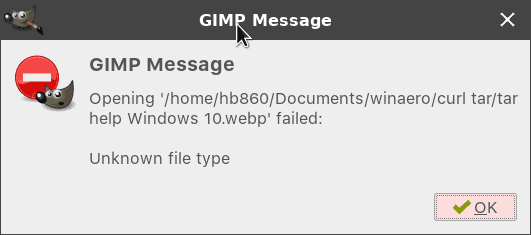
Є два способи, які можна використовувати, щоб отримати зображення PNG із наявного зображення WebP. Ви можете використовувати будь-яке libwebp або ffmpeg пакети, які надають інструменти для наших завдань.
Перетворення WebP в PNG
Залежно від вашого дистрибутива,
libwebp може бути встановлений "з коробки" чи ні. Наприклад, у Arch Linux залежності пакетів не є строгими, тому libwebp не встановлюється під час встановлення графічного інтерфейсу. Ви повинні встановити його вручну запуск команди від імені root:# pacman -S libwebp
У дистрибутиві на базі Debian, як-от Linux Mint, введіть команду:
# apt install webp
Пакет містить наступні інструменти:
- cwebp - інструмент для кодування WebP.
- dwebp - інструмент декодування WebP.
- vwebp - програма перегляду WebP.
- wepmux - інструмент мультиплексування WebP.
- gif2webp - інструмент для перетворення GIF-зображень у WebP.
Щоб перетворити зображення WebP у PNG в Linux, виконайте наступне.
- Відкрийте свій улюблений термінальний додаток.
- Введіть таку команду:
dwebp file.webp -o file.png
- Вихідним файлом буде file.png у форматі PNG.
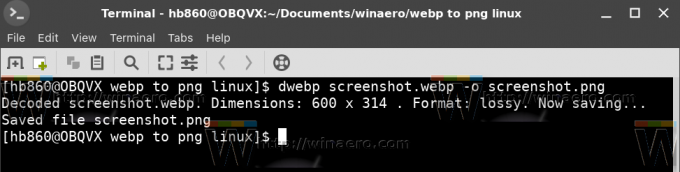
Примітка. На жаль, dwebp перетворює лише WebP у PNG, але не в JPG. Отже, якщо вам потрібно отримати зображення JPEG із вашого файлу WebP, вам потрібно спочатку конвертувати його у PNG, а потім конвертувати зображення PNG у JPG за допомогою інструменту, наприклад GIMP, або конвертувати його за допомогою ImageMagicK.
Перетворіть WebP у PNG за допомогою ffmpeg
Якщо ви не можете встановити libwebp, ви можете скористатися ffmpeg. На відміну від libwebp, ffmpeg широко використовується і попередньо встановлений у багатьох дистрибутивах. Зробіть це так:
- Відкрийте свою улюблену програму терміналу.
- Введіть таку команду:
ffmpeg -i file.webp file.png
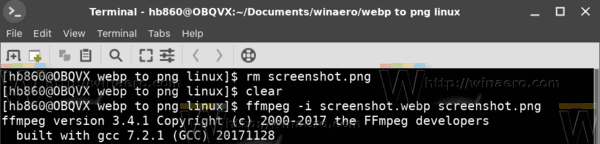 Майте на увазі, що ffmpeg створює більші файли, ніж кодер WebP. Можливо, вам знадобиться налаштувати його параметри та оптимізувати вихідний файл.
Майте на увазі, що ffmpeg створює більші файли, ніж кодер WebP. Можливо, вам знадобиться налаштувати його параметри та оптимізувати вихідний файл.
Конвертуйте файли PNG у WebP
Протилежне перетворення також може бути корисним. У ряді ситуацій WebP забезпечує кращий ступінь стиснення, ніж PNG. Щоб перетворити файл PNG у WebP, виконайте таку команду:
cwebp file.png -o файл.webp
Якість за замовчуванням для WebP встановлено на 75. Ви можете збільшити або зменшити його, вказавши аргумент -q для кодера, як показано нижче.
cwebp -q 80 файл.png -o файл.webp
Це воно.
